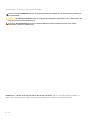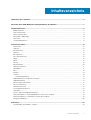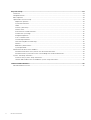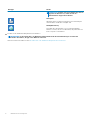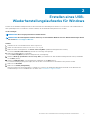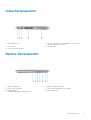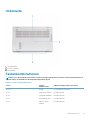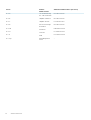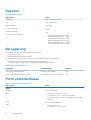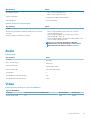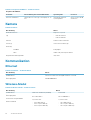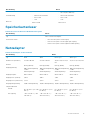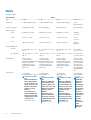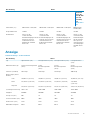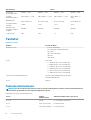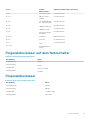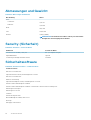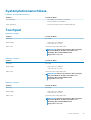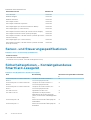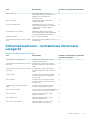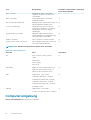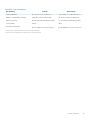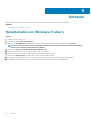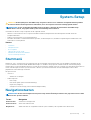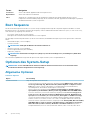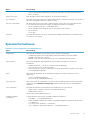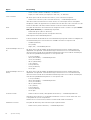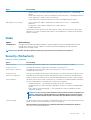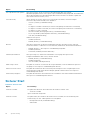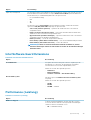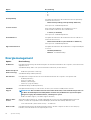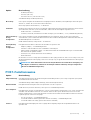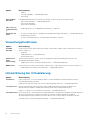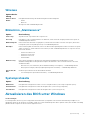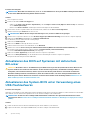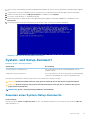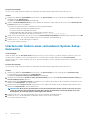Precision 3550
Handbuch zu Setup und technischen Daten
Vorschriftenmodell: P80F
Vorschriftentyp: P80F002

Anmerkungen, Vorsichtshinweise und Warnungen
ANMERKUNG: Eine ANMERKUNG macht auf wichtige Informationen aufmerksam, mit denen Sie Ihr Produkt besser
einsetzen können.
VORSICHT: Ein VORSICHTSHINWEIS warnt vor möglichen Beschädigungen der Hardware oder vor Datenverlust und
zeigt, wie diese vermieden werden können.
WARNUNG: Mit WARNUNG wird auf eine potenziell gefährliche Situation hingewiesen, die zu Sachschäden,
Verletzungen oder zum Tod führen kann.
© 2020 Dell Inc. oder ihre Tochtergesellschaften. Alle Rechte vorbehalten. Dell, EMC und andere Marken sind Marken von
Dell Inc. oder Tochterunternehmen. Andere Markennamen sind möglicherweise Marken der entsprechenden Inhaber.
Rev. A00

1 Einrichten des Computers............................................................................................................. 5
2 Erstellen eines USB-Wiederherstellungslaufwerks für Windows....................................................... 7
3 Gehäuseübersicht........................................................................................................................ 8
Bildschirmansicht...................................................................................................................................................................8
Linke Seitenansicht................................................................................................................................................................9
Rechte Seitenansicht............................................................................................................................................................9
Ansicht der Handauflage.....................................................................................................................................................10
Unterseite.............................................................................................................................................................................. 11
Tastenkombinationen........................................................................................................................................................... 11
4 Technische Daten....................................................................................................................... 13
Prozessoren.......................................................................................................................................................................... 13
Chipsatz.................................................................................................................................................................................13
Betriebssystem.....................................................................................................................................................................13
Speicher.................................................................................................................................................................................14
Bei Lagerung......................................................................................................................................................................... 14
Ports und Anschlüsse.......................................................................................................................................................... 14
Audio......................................................................................................................................................................................15
Video......................................................................................................................................................................................15
Kamera...................................................................................................................................................................................16
Kommunikation.....................................................................................................................................................................16
Speicherkartenleser..............................................................................................................................................................17
Netzadapter.......................................................................................................................................................................... 17
Akku....................................................................................................................................................................................... 18
Anzeige..................................................................................................................................................................................19
Tastatur................................................................................................................................................................................ 20
Tastenkombinationen....................................................................................................................................................20
Fingerabdruckleser auf dem Netzschalter........................................................................................................................21
Fingerabdruckleser...............................................................................................................................................................21
Abmessungen und Gewicht............................................................................................................................................... 22
Security (Sicherheit)...........................................................................................................................................................22
Sicherheitssoftware............................................................................................................................................................ 22
Systemplatinenanschlüsse..................................................................................................................................................23
Touchpad..............................................................................................................................................................................23
Sensor- und Steuerungsspezifikationen...........................................................................................................................24
Sicherheitsoptionen – Kontaktgebundenes SmartCard-Lesegerät..............................................................................24
Sicherheitsoptionen – kontaktloses Smartcard-Lesegerät........................................................................................... 25
Computerumgebung........................................................................................................................................................... 26
5 Software................................................................................................................................... 28
Herunterladen von Windows-Treibern............................................................................................................................. 28
Inhaltsverzeichnis
Inhaltsverzeichnis 3

6 System-Setup............................................................................................................................29
Startmenü.............................................................................................................................................................................29
Navigationstasten................................................................................................................................................................29
Boot Sequence.................................................................................................................................................................... 30
Optionen des System-Setup..............................................................................................................................................30
Allgemeine Optionen..................................................................................................................................................... 30
Systeminformationen.....................................................................................................................................................31
Video................................................................................................................................................................................33
Security (Sicherheit)..................................................................................................................................................... 33
Sicherer Start.................................................................................................................................................................34
Intel Software Guard Extensions.................................................................................................................................35
Performance (Leistung)............................................................................................................................................... 35
Energiemanagement..................................................................................................................................................... 36
POST-Funktionsweise...................................................................................................................................................37
Verwaltungsfunktionen.................................................................................................................................................38
Unterstützung der Virtualisierung............................................................................................................................... 38
Wireless...........................................................................................................................................................................39
Bildschirm „Maintenance“............................................................................................................................................ 39
Systemprotokolle...........................................................................................................................................................39
Aktualisieren des BIOS unter Windows............................................................................................................................ 39
Aktualisieren des BIOS auf Systemen mit aktiviertem BitLocker............................................................................40
Aktualisieren des System-BIOS unter Verwendung eines USB-Flashlaufwerks................................................... 40
System- und Setup-Kennwort........................................................................................................................................... 41
Zuweisen eines System-Setup-Kennworts.................................................................................................................41
Löschen oder Ändern eines vorhandenen System-Setup-Kennworts................................................................... 42
7 Wie Sie Hilfe bekommen..............................................................................................................43
Kontaktaufnahme mit Dell..................................................................................................................................................43
4
Inhaltsverzeichnis

Einrichten des Computers
Schritte
1. Schließen Sie den Netzadapter an und drücken Sie den Betriebsschalter.
ANMERKUNG: Um Energie zu sparen, wechselt der Akku möglicherweise in den Energiesparmodus.
2. Stellen Sie das Setup des Windows-Systems fertig.
Befolgen Sie die Anweisungen auf dem Bildschirm, um das Setup abzuschließen. Beim Einrichten wird Folgendes von Dell empfohlen:
• Stellen Sie eine Verbindung zu einem Netzwerk für Windows-Updates her.
ANMERKUNG:
Wenn Sie sich mit einem geschützten Wireless-Netzwerk verbinden, geben Sie das Kennwort für
das Wireless-Netzwerk ein, wenn Sie dazu aufgefordert werden.
• Wenn Sie mit dem Internet verbunden sind, melden Sie sich mit einem Microsoft-Konto an oder erstellen Sie eins. Wenn Sie nicht
mit dem Internet verbunden sind, erstellen Sie ein Konto offline.
• Geben Sie im Bildschirm Support and Protection (Support und Sicherung) Ihre Kontaktdaten ein.
3. Dell Apps im Windows-Startmenü suchen und verwenden – empfohlen
Tabelle 1. Dell Apps ausfindig machen
Dell Apps Details
Dell Produktregistrierung
Registrieren Sie Ihren Computer bei Dell.
Dell Hilfe und Support
Rufen Sie die Hilfe für Ihren Computer auf und erhalten Sie
Support.
SupportAssist
Überprüft proaktiv den Funktionszustand der Hardware und
Software des Computers.
1
Einrichten des Computers 5

Dell Apps Details
ANMERKUNG: Nehmen Sie eine Verlängerung oder ein
Upgrade der Garantie vor, indem Sie auf das
Ablaufdatum in SupportAssist klicken.
Dell Update
Aktualisiert Ihren Computer mit kritischen Fixes und wichtigen
Gerätetreibern, sobald diese verfügbar sind.
Dell Digital Delivery
Ermöglicht das Herunterladen von Softwareanwendungen,
inklusive Software, die Sie erworben haben, die jedoch nicht auf
Ihrem Computer vorinstalliert ist.
4. Erstellen Sie ein Wiederherstellungslaufwerk für Windows.
ANMERKUNG: Es wird empfohlen, ein Wiederherstellungslaufwerk für die Fehlerbehebung zu erstellen und
Probleme zu beheben, die ggf. unter Windows auftreten.
Weitere Informationen finden Sie unter Erstellen eines USB-Wiederherstellungslaufwerks für Windows.
6 Einrichten des Computers

Erstellen eines USB-
Wiederherstellungslaufwerks für Windows
Erstellen Sie ein Wiederherstellungslaufwerk für die Fehlersuche und -behebung unter Windows. Es ist ein leeres USB-Flashlaufwerk mit
einer Speicherkapazität von mindestens 16 GB erforderlich, um das Wiederherstellungslaufwerk zu erstellen.
Voraussetzungen
ANMERKUNG: Dieser Vorgang kann bis zu 1 Stunde dauern.
ANMERKUNG: Die nachfolgenden Schritte variieren je nach installierter Windows-Version. Aktuelle Anweisungen finden
Sie auf der Microsoft-Support-Website.
Schritte
1. Schließen Sie das USB-Flashlaufwerk an Ihren Computer an.
2. Geben Sie in der Windows-Suche Wiederherstellung ein.
3. Klicken Sie in den Suchergebnissen auf Create a Recovery Drive (Wiederherstellungslaufwerk erstellen).
Das Fenster User Account Control (Benutzerkontosteuerung) wird angezeigt.
4. Klicken Sie auf Yes (Ja), um fortzufahren.
Das Feld Recovery Drive (Wiederherstellungslaufwerk) wird angezeigt.
5. Wählen Sie Back up system files to the recovery drive (Systemdateien auf dem Wiederherstellungslaufwerk sichern) und klicken
Sie auf Next (Weiter).
6. Wählen Sie USB flash drive (USB-Flashlaufwerk) und klicken Sie auf Next (Weiter).
Es wird eine Meldung angezeigt, die angibt, dass alle auf dem USB-Flashlaufwerk vorhandenen Daten gelöscht werden.
7. Klicken Sie auf Erstellen.
8. Klicken Sie auf Finish (Fertigstellen).
Weitere Informationen zur Neuinstallation von Windows von einem USB-Wiederherstellungslaufwerk finden Sie im Abschnitt zum
Troubleshooting im Service-Handbuch Ihres Produkts unter www.dell.com/support/manuals.
2
Erstellen eines USB-Wiederherstellungslaufwerks für Windows 7

Gehäuseübersicht
Themen:
• Bildschirmansicht
• Linke Seitenansicht
• Rechte Seitenansicht
• Ansicht der Handauflage
• Unterseite
• Tastenkombinationen
Bildschirmansicht
1. Mikrofon 2. Kameraverschluss
3. IR-Kamera (optional) 4. Kamera
5. Kamerastatusanzeige 6. Mikrofon
7. LCD-Bildschirm 8. LED-Aktivitätsanzeige
3
8 Gehäuseübersicht

Linke Seitenansicht
1. Netzanschluss-Port 2. USB Typ C 3.2 Gen 2-Port mit DisplayPort 1.2-Port/Power
Delivery/Thunderbolt (optional)
3. USB 3.2 Gen 1 4. Lüftungsschlitze
5. Smart Card-Leser (optional)
Rechte Seitenansicht
1.
MicroSD-Kartenleser 2. Kopfhörer-/Mikrofonanschluss
3. USB 3.2 Gen 1-Anschluss 4. USB 3.2 Gen 1-Anschluss mit PowerShare
5. HDMI-Anschluss 6. Netzwerkanschluss
7. Vorrichtung für Wedge-Sicherheitsschloss
Gehäuseübersicht 9

Ansicht der Handauflage
1. Betriebsschalter mit optionalem Fingerabdruckleser (FPR) 2. Tastatur
3. NFC/kontaktloser Smart Card-Leser (optional) 4. Touchpad
5. Pointstick
10 Gehäuseübersicht

Unterseite
1. Lüftungsschlitze
2. Service-Tag-Etikett
3. Lautsprecher
Tastenkombinationen
ANMERKUNG:
Die Tastaturzeichen können je nach Tastatursprachkonfiguration variieren. Die in Tastenkombinationen
verwendeten Tasten bleiben in allen Sprachkonfigurationen gleich.
Tabelle 2. Liste der Tastenkombinationen
Tasten Primäre
Funktionsweise
Sekundäre Funktionsweise (Fn+Taste)
Fn + Esc Escape
Fn-Tastensperre umschalten
Fn + F1
Audio stumm stellen
F1-Funktionsweise
Fn + F2
Lautstärke reduzieren
F2-Funktionsweise
Fn + F3
Lautstärke erhöhen
F3-Funktionsweise
Fn + F4
Mikrofon stumm
schalten
F4-Funktionsweise
Gehäuseübersicht 11

Tasten Primäre
Funktionsweise
Sekundäre Funktionsweise (Fn+Taste)
Fn + F5
Tastaturbeleuchtung
ein- oder ausschalten.
F5-Funktionsweise
Fn + F6
Helligkeit reduzieren
F6-Funktionsweise
Fn + F7
Helligkeit erhöhen
F7-Funktionsweise
Fn + F8
Auf externe Anzeige
umschalten
F8-Funktionsweise
Fn + F10
Drucktaste
F10-Funktionsweise
Fn + F11
Startseite
F11-Funktionsweise
Fn + 12
Ende
F12-Funktionsweise
Fn + Strg
Anwendungsmenü
öffnen
--
12 Gehäuseübersicht

Technische Daten
Prozessoren
Tabelle 3. Prozessoren
Beschreibung Werte
Prozessoren
Intel Core i5-10210U
der 10. Generation
Intel Core i5-10310U
der 10. Generation
Intel Core i7-10510U
der 10. Generation
Intel Core i7-10610U
der 10. Generation
Intel Core i7-10810U der
10. Generation
Wattleistung
15 W 15 W 15 W 15 W 15 W
Anzahl der Kerne
4 4 4 4 6
Anzahl der Threads
8 8 8 8 12
Geschwindigkeit
1,6 GHz bis 4,2 GHz 1,7 GHz bis 4,4 GHz 1,8 GHz bis 4,9 GHz 1,8 GHz bis 4,9 GHz 1,1 GHz bis 4,9 GHz
Cache
6 MB 6 MB 8 MB 8 MB 12 MB
Integrierte
Grafikkarte
Intel UHD-
Grafikkarte
Intel UHD-
Grafikkarte
Intel UHD-
Grafikkarte
Intel UHD-
Grafikkarte
Intel UHD-Grafikkarte
Chipsatz
Tabelle 4. Chipsatz
Beschreibung Werte
Chipsatz
Intel
Prozessor
Intel Core i5/i7 der 10. Generation
DRAM-Busbreite
Zwei Kanäle, 64 Bit
Flash-EPROM
• 32 MB für vPro-Konfiguration
• 24 MB für die Konfiguration ohne vPro
PCIe-Bus
Bis zu Gen 3.0
Betriebssystem
• Windows 10 Home (64 Bit)
• Windows 10 Professional (64 Bit)
• Ubuntu 18.04 LTS (64 Bit)
• NeoKylin 7.0
4
Technische Daten 13

Speicher
Tabelle 5. Arbeitsspeicher
Beschreibung Werte
Steckplätze
Zwei SODIMM-Steckplätze
Typ
Dual-Channel-DDR4
Geschwindigkeit
2667 MHz
Speicher (Maximum)
32 GB
Speicher (Minimum)
4 GB
Unterstützte Konfigurationen
• 4 GB DDR4 bei 2667 MHz (1 x 4 GB)
• 8 GB DDR4 bei 2667 MHz (2 x 4 GB)
• 8 GB DDR4 bei 2667 MHz (1 x 8 GB)
• 16 GB DDR4 bei 2667 MHz (2 x 8 GB)
• 16 GB DDR4 bei 2667 MHz (1 x 16 GB)
• 32 GB DDR4 bei 2667 MHz (2 x 16 GB)
Bei Lagerung
Der Computer unterstützt eine der folgenden Konfigurationen:
• Eine 2,5-Zoll-Festplatte
• Ein M.2-2230/2280-Solid-State-Laufwerk
Das primäre Laufwerk Ihres Computers variiert je nach Speicherkonfiguration. Bei Computern:
• mit einem M.2-Laufwerk ist das M.2-Laufwerk das primäre Laufwerk.
• ohne ein M.2-Laufwerk ist das 2,5-Zoll-Festplattenlaufwerk das primäre Laufwerk.
Tabelle 6. Speicherspezifikationen
Formfaktor Schnittstellentyp Kapazität
Ein 2,5-Zoll-Festplattenlaufwerk SATA-AHCI, bis zu 6 Gbit/s 2 TB
Ein M.2-2230/2280-Solid-State-Laufwerk PCIe Gen3.0x4 NVMe, bis zu 32 Gbit/s 2 TB
Ports und Anschlüsse
Tabelle 7. Externe Ports und Anschlüsse
Beschreibung Werte
Extern:
Netzwerk
Ein RJ-45-Anschluss
USB
• Zwei USB 3.2 Gen 1-Ports (Typ A)
• Ein USB 3.2 Gen 1-Port (Typ A) mit PowerShare
• Ein USB 3.2 Gen 2-Port (Typ C) mit DisplayPort/Thunderbolt
(optional)
Audio
Eine universelle Audiobuchse
Video
• Ein HDMI 1.4b-Port
• Ein DisplayPort 1.2 über USB Typ C
14 Technische Daten

Beschreibung Werte
Netzadapteranschluss
• Ein 7,4-mm-Netzanschluss-Port
• Ein PD 3.0-Port über USB Typ C
Security (Sicherheit)
Vorrichtung für Wedge-Sicherheitsschloss
Kartensteckplatz
SD-Kartensteckplatz
Tabelle 8. Interne Ports und Anschlüsse
Beschreibung Werte
Intern:
Ein M.2-Key-M-Anschluss (2280 oder 2230) für ein Solid-State-
Laufwerk
Ein M.2-2230-Key-E-Anschluss für WLAN
• Ein M.2-2230-Steckplatz für ein Solid-State-Laufwerk
(128 GB/256 GB/512 GB)
• Ein M.2-2280-Steckplatz für ein Solid-State-Laufwerk
(256 GB/512 GB/1 TB/2 TB)
• Ein M.2-2280-Steckplatz für ein selbstverschlüsselndes Solid-
State-Laufwerk (256 GB/512 GB)
ANMERKUNG: Weitere Informationen über die
Funktionen der verschiedenen Arten von M.2-Karten
finden Sie im Knowledge Base-Artikel SLN301626.
Audio
Tabelle 9. Audio
Beschreibung Werte
Controller
ALC3204
Stereo-Konvertierung
Unterstützt
Interne Schnittstelle
High-Definition-Audio
Externe Schnittstelle
Universelle Audio-Buchse
Lautsprecher
2
Lautsprecherleistung (Durchschnitt)
2 W
Lautsprecherleistung (Spitzenwert)
2,5 W
Video
Tabelle 10. Technische Daten zu separaten Grafikkarten
Separate Grafikkarte
Controller Unterstützung für externe Bildschirme Speichergröße Speichertyp
NVIDIA Quadro P520 NA 2 GB GDDR5
Technische Daten 15

Tabelle 11. Integrierte Grafikkarte - Technische Daten
Integrierte Grafikkarte
Controller Unterstützung für externe Bildschirme Speichergröße Prozessor
Intel UHD-Grafikkarte HDMI 1.4b-Port/USB Typ C mit DisplayPort 1.2-
Port
Gemeinsam genutzter
Systemspeicher
Intel Core i5/i7 der 10.
Generation
Kamera
Tabelle 12. Kamera
Beschreibung Werte
Anzahl der Kameras
Einprozessorsystem
Typ
• RGB-HD-Kamera
• Hello IR-Webcam
Standort
Kamera an der Vorderseite
Sensortyp
CMOS Sensortechnologie
Auflösung:
Standbild
8 Megapixel
Video
1280 x 720 (VGA/HD) bei 30 FPS
Diagonaler Betrachtungswinkel
78,6 Grad
Kommunikation
Ethernet
Tabelle 13. Ethernet – Technische Daten
Beschreibung Werte
Modellnummer
Intel 1219-V/Intel 1219-LM Gigabit-Ethernet-Controller
Übertragungsrate
10/100/1000 MBit/s
Wireless-Modul
Tabelle 14. Wireless-Modul – Technische Daten
Beschreibung Werte
Modellnummer
Qualcomm QCA61x4A (DW1820) Intel AX201
Übertragungsrate
Bis zu 867 Mbit/s Bis zu 2400 Mbit/s
Unterstützte Frequenzbänder
2,4 GHz/5 GHz 2,4 GHz/5 GHz
WLAN-Standards
• Wi-Fi 802.11a/b/g
• Wi-Fi 4 (Wi-Fi 802.11n)
• Wi-Fi 5 (Wi-Fi 802.11ac)
• Wi-Fi 802.11a/b/g
• Wi-Fi 4 (Wi-Fi 802.11n)
• Wi-Fi 5 (Wi-Fi 802.11ac)
16 Technische Daten

Beschreibung Werte
• Wi-Fi 6 (Wi-Fi 802.11ax)
Verschlüsselung
• WEP 64 Bit und 128 Bit
• AES-CCMP
• TKIP
• WEP 64 Bit und 128 Bit
• AES-CCMP
• TKIP
Bluetooth
Bluetooth 5.0 Bluetooth 5.1
Speicherkartenleser
Tabelle 15. Technische Daten des Medienkartenlesegeräts
Beschreibung Werte
Typ
Micro-SD-Kartensteckplatz
Unterstützte Karten
• microSD-Karte (Micro Secure Digital)
• mSDHC-Karte (Micro Secure Digital High Capacity)
• mSDXC-Karte (Micro Secure Digital Extended Capacity)
Netzadapter
Tabelle 16. Netzadapter Technische Daten
Beschreibung Werte
Typ
65 W 90 W 65 W Typ C 90 W Typ C
Durchmesser (Anschluss)
22 x 66 x 106 mm 22 x 66 x 130 mm 48,26 x 129,54 x 215,9
mm
43,18 x 177,8 x 215,9 mm
Gewicht
0,23 kg (0,51 lb) 0,32 kg (0,70 lb) 0,23 kg (0,51 lb) 0,32 kg (0,70 lb)
Eingangsspannung
100 V Wechselspannung
x 240 V
Wechselspannung
100 V Wechselspannung
x 240 V
Wechselspannung
100 V Wechselspannung
x 240 V
Wechselspannung
100 V Wechselspannung
x 240 V
Wechselspannung
Eingangsfrequenz
50 Hz x 60 Hz 50 Hz x 60 Hz 50 Hz x 60 Hz 50 Hz x 60 Hz
Eingangsstrom (maximal)
1,50 A 1,60 A 1,70 A 1,70 A
Ausgangsstrom (Dauerstrom)
3,34 A 4,62 A 4,62 A 4,62 A
Ausgangsnennspannung
19,50 V Gleichspannung 19,50 V Gleichspannung 19,50 V Gleichspannung 19,50 V Gleichspannung
Temperaturbereich:
Betrieb
0 °C bis 40 °C (32 °F bis
104 °F)
0 °C bis 40 °C (32 °F
bis 104 °F)
0 °C bis 40 °C (32 °F
bis 104 °F)
0 °C bis 40 °C (32 °F
bis 104 °F)
Bei Lagerung
–40° C bis 70° C (–40°
F bis 158° F)
–40° C bis 70° C (–
40° F bis 158° F)
–40° C bis 70° C (–
40° F bis 158° F)
–40° C bis 70° C (–
40° F bis 158° F)
Technische Daten 17

Akku
Tabelle 17. Akku
Beschreibung Werte
Typ
42 Wh 51 Wh 68 Wh 68 Wh (LCL)
Spannung
11,40 V Gleichspannung 11,40 V Gleichspannung 15,20 V Gleichspannung 15,20 V
Gleichspannung
Gewicht (maximal)
0,20 kg (0,44 Pfund) 0,25 kg (0.55 lbs) 0,34 kg (0,75 lb) 0,34 kg (0,75 lb)
Abmessungen:
Höhe
95,90 mm (3,78 Zoll) 95,90 mm (3,78 Zoll) 95,90 mm (3,78 Zoll) 95,90 mm
(3,78 Zoll)
Breite
181 mm (7,13 Zoll) 181 mm (7,13 Zoll) 233 mm (9,17 Zoll) 233 mm
(9,17 Zoll)
Tiefe
7,05 mm (0,28 Zoll) 7,05 mm (0,28 Zoll) 7,05 mm (0,28 Zoll) 7,05 mm
(0,28 Zoll)
Temperaturbereich:
Betrieb
0 °C bis 50°C (32 °F bis
122°F)
0 °C bis 50°C (32 °F bis
122°F)
0 °C bis 50°C (32 °F bis
122°F)
0 °C bis 50°C
(32 °F bis 122°F)
Bei Lagerung
-20 °C bis 60 °C (-4 °F bis
140 °F)
-20 °C bis 60 °C (-4 °F bis
140 °F)
-20 °C bis 60 °C (-4 °F bis
140 °F)
-20 °C bis 60 °C
(-4 °F bis 140 °F)
Betriebsdauer Hängt von den
vorherrschenden
Betriebsbedingungen ab und
kann unter gewissen
verbrauchsintensiven
Bedingungen erheblich
kürzer sein.
Hängt von den
vorherrschenden
Betriebsbedingungen ab
und kann unter gewissen
verbrauchsintensiven
Bedingungen erheblich
kürzer sein.
Hängt von den
vorherrschenden
Betriebsbedingungen ab
und kann unter gewissen
verbrauchsintensiven
Bedingungen erheblich
kürzer sein.
Hängt von den
vorherrschenden
Betriebsbedingun
gen ab und kann
unter gewissen
verbrauchsintensi
ven Bedingungen
erheblich kürzer
sein.
Ladezeit (ca.)
4 Stunden (bei
ausgeschaltetem Computer)
ANMERKUNG: Mit
der
Dell Power Manager
Anwendung können
Sie die Ladezeit, die
Dauer, die Start- und
Endzeit und weitere
Aspekte steuern.
Weitere
Informationen zu
Dell Power Manager
finden Sie unter
Me
and My Dell
(Ich und
mein Dell) auf
www.dell.com/.
4 Stunden (bei
ausgeschaltetem
Computer)
ANMERKUNG: Mit
der
Dell Power Manager
Anwendung können
Sie die Ladezeit, die
Dauer, die Start- und
Endzeit und weitere
Aspekte steuern.
Weitere
Informationen zu
Dell Power Manager
finden Sie unter
Me
and My Dell
(Ich und
mein Dell) auf
www.dell.com/.
4 Stunden (bei
ausgeschaltetem
Computer)
ANMERKUNG: Mit
der
Dell Power Manager
Anwendung können
Sie die Ladezeit, die
Dauer, die Start- und
Endzeit und weitere
Aspekte steuern.
Weitere
Informationen zu
Dell Power Manager
finden Sie unter
Me
and My Dell
(Ich und
mein Dell) auf
www.dell.com/.
4 Stunden (bei
ausgeschaltetem
Computer)
ANMERKUN
G: Mit der
Dell Power
Manager
Anwendung
können Sie
die Ladezeit,
die Dauer,
die Start-
und Endzeit
und weitere
Aspekte
steuern.
Weitere
Information
en zu
Dell Power
Manager
18 Technische Daten

Beschreibung Werte
finden Sie
unter
Me
and My Dell
(Ich und
mein Dell)
auf
www.dell.co
m/.
Lebensdauer (ca.) 300 Entlade-/Ladezyklen 300 Entlade-/Ladezyklen 300 Entlade-/Ladezyklen 1000 Entlade-/
Aufladezyklen
Knopfzellenbatterie
CR2032 CR2032 CR2032 CR2032
Betriebsdauer Hängt von den
vorherrschenden
Betriebsbedingungen ab und
kann unter gewissen
verbrauchsintensiven
Bedingungen erheblich
kürzer sein.
Hängt von den
vorherrschenden
Betriebsbedingungen ab
und kann unter gewissen
verbrauchsintensiven
Bedingungen erheblich
kürzer sein.
Hängt von den
vorherrschenden
Betriebsbedingungen ab
und kann unter gewissen
verbrauchsintensiven
Bedingungen erheblich
kürzer sein.
Hängt von den
vorherrschenden
Betriebsbedingun
gen ab und kann
unter gewissen
verbrauchsintensi
ven Bedingungen
erheblich kürzer
sein.
Anzeige
Tabelle 18. Anzeige – technische Daten
Beschreibung Werte
Typ
High Definition (HD) Full High Definition (FHD) Full High Definition (FHD) Full High Definition
(FHD)
Bildschirmtechnologie
Großer Betrachtungswinkel
(WVA)
Großer
Betrachtungswinkel
(WVA)
Großer
Betrachtungswinkel
(WVA)
Großer
Betrachtungswinkel
(WVA)
Luminanz (Standard)
220 cd/qm 220 cd/qm 220 cd/qm 300 cd/qm
Abmessungen (aktiver
Bereich):
Höhe
193,60 mm (7,62 Zoll) 193,60 mm (7,62 Zoll) 193,60 mm (7,62 Zoll) 193,60 mm (7,62 Zoll)
Breite
344,20 mm (13,55 Zoll) 344,20 mm (13,55 Zoll) 344,20 mm (13,55 Zoll) 344,20 mm
(13,55 Zoll)
Diagonale
394,91 mm (15,55 Zoll) 394,91 mm (15,55 Zoll) 394,91 mm (15,55 Zoll) 394,91 mm (15,55 Zoll)
Systemeigene Auflösung
1366 x 768 1920 x 1080 1920 x 1080 1920 x 1080
Megapixel
1049088 2073600 2073600 2073600
Pixel pro Zoll (PPI)
100 141 141 141
Kontrastverhältnis (min.)
500:1 700:1 700:1 700:1
Reaktionszeit (max.)
25 ms 25 ms 35 ms 35 ms
Bildwiederholfrequenz
60 Hz 60 Hz 60 Hz 60 Hz
Technische Daten 19

Beschreibung Werte
Horizontaler
Betrachtungswinkel
40/40 +/- Grad 80/80 +/- Grad 80/80 +/- Grad 80/80 +/- Grad
Vertikaler
Betrachtungswinkel
10(U)/30(D) +/- Grad 80(U)/80(D) +/- Grad 80(U)/80(D) +/- Grad 80(U)/80(D) +/-
Grad
Bildpunktgröße
0,252 x 0,252 mm 0,179 x 0,179 mm 0,179 x 0,179 mm 0,179 x 0,179 mm
Leistungsaufnahme
(maximal)
4,20 W 4,2 W 4,2 W 4,6 W
Blendfreies und
Hochglanz-Design im
Vergleich
Blendfrei Blendfrei Blendfrei Blendfrei
Touchoptionen
Nein Nein Ja Nein
Tastatur
Tabelle 19. Tastatur
Funktion Technische Daten
Anzahl der Tasten • 81 (USA und Kanada)
• 82 (Vereinigtes Königreich/Brasilien)
• 85 (Japan)
• 102 (USA und Kanada)
• 103 (GB)
• 106 (Japan)
Größe Volle Größe
• X = 18,05 mm (0,7 Zoll) Tastenabstand
• Y= 18,05 mm (0,71 Zoll) Tastenabstand
• X = 19,05 mm (0,75 Zoll) Tastenabstand
• Y= 19,05 mm (0,75 Zoll) Tastenabstand
• X = 18,6 mm (0,73 Zoll) Tastenabstand
• Y= 19,05 mm (0,75 Zoll) Tastenabstand
Tastatur mit Hintergrundbeleuchtung Optional (Hintergrundbeleuchtung oder keine
Hintergrundbeleuchtung)
Layout QWERTY
Tastenkombinationen
ANMERKUNG:
Die Tastaturzeichen können je nach Tastatursprachkonfiguration variieren. Die in Tastenkombinationen
verwendeten Tasten bleiben in allen Sprachkonfigurationen gleich.
Tabelle 20. Liste der Tastenkombinationen
Tasten Primäre
Funktionsweise
Sekundäre Funktionsweise (Fn+Taste)
Fn + Esc Escape
Fn-Tastensperre umschalten
Fn + F1
Audio stumm stellen
F1-Funktionsweise
Fn + F2
Lautstärke reduzieren
F2-Funktionsweise
20 Technische Daten
Seite wird geladen ...
Seite wird geladen ...
Seite wird geladen ...
Seite wird geladen ...
Seite wird geladen ...
Seite wird geladen ...
Seite wird geladen ...
Seite wird geladen ...
Seite wird geladen ...
Seite wird geladen ...
Seite wird geladen ...
Seite wird geladen ...
Seite wird geladen ...
Seite wird geladen ...
Seite wird geladen ...
Seite wird geladen ...
Seite wird geladen ...
Seite wird geladen ...
Seite wird geladen ...
Seite wird geladen ...
Seite wird geladen ...
Seite wird geladen ...
Seite wird geladen ...
-
 1
1
-
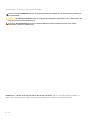 2
2
-
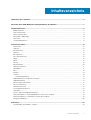 3
3
-
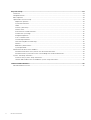 4
4
-
 5
5
-
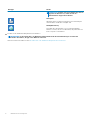 6
6
-
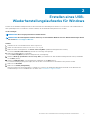 7
7
-
 8
8
-
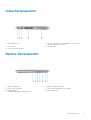 9
9
-
 10
10
-
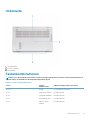 11
11
-
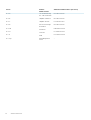 12
12
-
 13
13
-
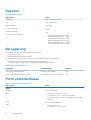 14
14
-
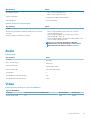 15
15
-
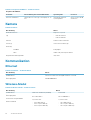 16
16
-
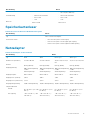 17
17
-
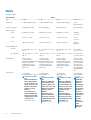 18
18
-
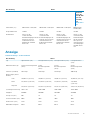 19
19
-
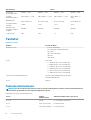 20
20
-
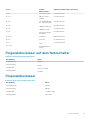 21
21
-
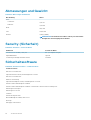 22
22
-
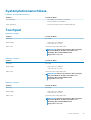 23
23
-
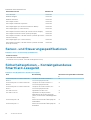 24
24
-
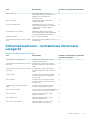 25
25
-
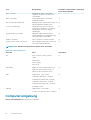 26
26
-
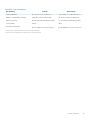 27
27
-
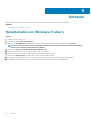 28
28
-
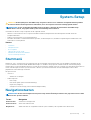 29
29
-
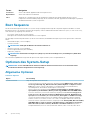 30
30
-
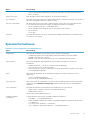 31
31
-
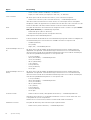 32
32
-
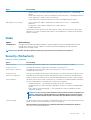 33
33
-
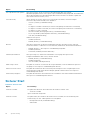 34
34
-
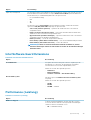 35
35
-
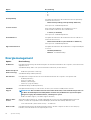 36
36
-
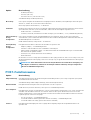 37
37
-
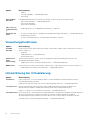 38
38
-
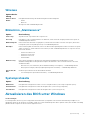 39
39
-
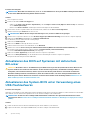 40
40
-
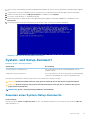 41
41
-
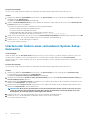 42
42
-
 43
43
Verwandte Artikel
-
Dell Vostro 3591 Bedienungsanleitung
-
Dell Vostro 3591 Bedienungsanleitung
-
Dell Latitude 3410 Bedienungsanleitung
-
Dell Latitude 5510 Bedienungsanleitung
-
Dell Latitude 5510 Bedienungsanleitung
-
Dell Latitude 5310 Bedienungsanleitung
-
Dell Latitude 3301 Bedienungsanleitung
-
Dell Precision 3551 Schnellstartanleitung
-
Dell Latitude 3410 Bedienungsanleitung
-
Dell Latitude 5511 Schnellstartanleitung